马成功ps教学课件辅助工具的使用
ps教学课件色彩构成

牛顿光学原理的概要说明
来自太阳的每一道光线是由以不同速度振动的波组成的。 在我们心智中产生的色彩感觉是我们的视觉对不同波长作 出反应的方式。让一束光线透过一块棱柱形的玻璃,然后 让它反射在一张白纸上,通过这种现象可以证实上述原理。 当光束以不同的角度(根据它们的波长)穿过棱柱时,光束 就会折射,然后以不同的色彩反射在白纸上。我们的视觉 在称为光谱的窄带上识别这些作为单个色条的颜色。在这 个光谱上很容易识别的主要颜色是赤、橙、黄、绿、蓝、 蓝-紫和紫(科学家用“靛青”一词取代艺术家所称的蓝紫)。但是,当这些颜色逐渐调和在一起时,我们就能看 到它们之间的中间的过渡色。
色彩构成
➢ 色彩与生活息息相关 ➢ 色彩的概念 ➢ 颜色产生的原理 ➢ 颜色的分类 ➢ 原色和复色 ➢ 色彩的属性 ➢ 色相环合色立体 ➢ 色彩在平面设计领域中的使用
色彩和人的生活息息相关
我们能够感知物体存在的最基本的视觉因素是色彩。色彩 融入我们生活中,与我们人类的生产、生活、学习、工作 以及娱乐等密切相关。人类的衣、食、住、行、用无一不 与色彩有关。
纯度(英语单词是saturation)
色相是一般的色彩名称 红、蓝、绿,等等--用来称谓对在
可视光线中能辨别的每种波长范围的视觉反应。色相指示
了一种颜色在色谱或色轮中的位置。每一种颜色实际上存
在着很多微妙的变化,尽管它们都始终使用简单的色彩名
称。例如,很多红色在性质上与纯粹的红色大不相同,但
我们仍然以红的色相来识别它们。此外,把一种颜色添加 到另一种颜色会改变这种颜色的色相;这实际上改变了光 的波长。任何两种颜色的混合可以创造出无限的层次(变 体)--例如,黄色与绿色之间。为了概念的清晰,艺术家一 般把色相放在十二个层次的色轮上来确定(辨别或命名)色 相。
马成功ps教学课件渐变色设置
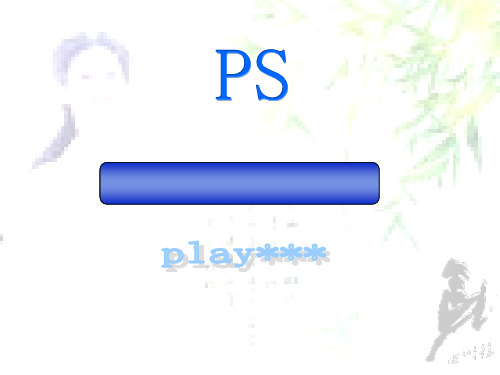
相同,但在每个同心圆圆弧方向上相同。也就是说,假如
你从圆心出发到圆弧,在途中将看到各种不同的色彩。但 如果你只是沿着圆心绕圈,那么在这一圈上你看到的颜色
渐变工具的使用
1. 2. 3. 4. 5. 激活渐变工具 选择默认渐变色填充 渐变样式的认识 渐变属性栏的其它相关属性 自定渐变色的相关设置
激活渐变工具
从工具栏上可以单击选择渐变工具 或者按快捷键G或shift+G 注意反复按shift+G键可以在渐变工具和油 漆桶工具间反复的切换。
选择默认渐变色填充
小技巧点拨:设置色标颜色的方法
也可以通过先单击选中需要变色的色标, 然后再用鼠标在当前的颜色条上吸取想要 的颜色,此时鼠标会自动变成吸管样式。
如何移动色标的位置
1.
色标不但可以添加上去,而且还可以根据需要移动色标 的位置,移动色标的位置可以有多种方法:
单击选中需要移动的色标,然后按住鼠标左键不松手,可在颜色条上左右 改变色标的位置
如何设置色标的颜色
双击色标或选择色标(被选择色标的箭头为黑色)后单击颜 色处将出现拾色器,此时可更改色标的颜色。单击颜色右 边的三角形处可以选择色标的取色类型, “用户颜色”代表我们在这里所指定的颜色。如果将前景 或是背景作为取色,在使用的时候渐变的实际效果将随着 Photoshop前景色和背景色的不同而不同。
颜色色标的相关设置
既然是定义渐变色,那么就需要指定从什 么颜色变到什么颜色,这个指定就是由渐 变条下方的色标完成的。 1. 如何添加色标 2. 如何设置色标的颜色 3. 如何移动色标的位置 4. 复制色标 5. 如何删除色标
马成功ps教学ppt课件画笔和铅笔
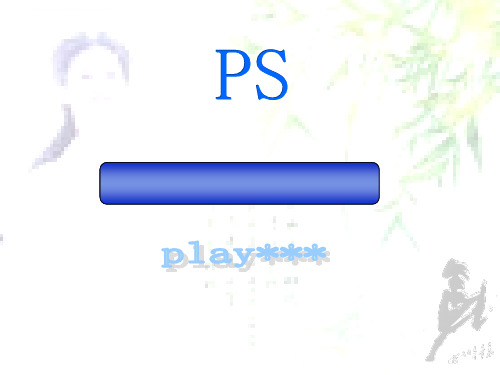
按F5键可快速打开画笔面板选项
生活家饮食保健孕期选择食用油的学 问邢台 市第四 病院罕 见护理 应急预 案猪气 喘病综 合防制 技术动 物营养 系列理 想蛋白 与氨基 酸模式 的研究 进展皮 肤病的 诊断包 括病史 体格检 查和必 要的实 验室检 查我国 有关食 物添加 剂营养 强化剂 食物新 资本的 治理律 例与标 准
第十四章:画笔和铅笔工具
画笔工具的使用及其相关的设置 铅笔工具的使用及其相关的设置 历史记录画笔工具的使用 历史记录艺术画笔的工具的使用
生活家饮食保健孕期选择食用油的学 问邢台 市第四 病院罕 见护理 应急预 案猪气 喘病综 合防制 技术动 物营养 系列理 想蛋白 与氨基 酸模式 的研究 进展皮 肤病的 诊断包 括病史 体格检 查和必 要的实 验室检 查我国 有关食 物添加 剂营养 强化剂 食物新 资本的 治理律 例与标 准
通过画笔面板可以简单的设置画笔的一些 参数,通过画笔的面板我们可以更多的调 整一些画笔的属性。
生活家饮食保健孕期选择食用油的学 问邢台 市第四 病院罕 见护理 应急预 案猪气 喘病综 合防制 技术动 物营养 系列理 想蛋白 与氨基 酸模式 的研究 进展皮 肤病的 诊断包 括病史 体格检 查和必 要的实 验室检 查我国 有关食 物添加 剂营养 强化剂 食物新 资本的 治理律 例与标 准
生活家饮食保健孕期选择食用油的学 问邢台 市第四 病院罕 见护理 应急预 案猪气 喘病综 合防制 技术动 物营养 系列理 想蛋白 与氨基 酸模式 的研究 进展皮 肤病的 诊断包 括病史 体格检 查和必 要的实 验室检 查我国 有关食 物添加 剂营养 强化剂 食物新 资本的 治理律 例与标 准
实例制作:条形码的制作
形状动态
马成功ps教学课件第十八章图层的基本操作-精品文档

本章讲解Ps的三大知识点之一 --图层--
本课件是马成功早期以Adobe photoshop cs3 版本为教学软件进行编写的,在课件中 部分章节借鉴了某位不知名的ps高手的课 件,在此感谢那位无名氏高手。在编写过 程当中,自感水平有限并且在上传时并没 有严格的审查,内容可能会有误的地方, 所以望大家抱着批判的态度阅读
调整图层的创建及其应用示例
蒙版图层
PS里有多种类型的图层蒙版,创建的蒙版图层的方法也各不 相同,我们会在后面专门讲解蒙版的知识。
蒙版图层的创建及其修改示例来自 文字层 使用【横排文字】和【直排文字】工具创建文本对 象后均将自动生成一个当前文本对象的文本图层
文本图层的创建示例
形状图层
使用【钢笔】、【自由钢笔】、【矩形】、【圆角矩形】、 【椭圆】、【多边形】、【直线】或【自定形状】工具并在 其属性栏中激活【形状图层】按钮
缩放与旋转当前图层及其所有链接图层所在的对
调整图层的叠放次序
常用的两种方法
在【图层】面板中调整图层叠放次序的方法 是将目标图层拖拽至目的位置
执行菜单命令【图层】→【排列】→【置为 顶层/前移一层/后移一层/置为底层/反向】
通过快捷键操作:
前移一层:ctrl+] 后移一层:ctrl+[ 移到顶层:ctrl+shift+] 移到底层:ctrl+shift+[
形状图层的创建示例
智能层
在以前的章节里我们曾经概要的说过此种类型 的图层
创建方法:
1. 单击“文件”菜单---打开为智能对象,可将图像以智能对象方式打 开
2. 在图层上右击鼠标---转化为智能层,可将当前层转化为智能层。
ps教学课件辅助工具的使用

偶更适合测量非水平之间的夹角
测量记录面板的启动
单击“窗口”菜单----然后选择“测量记录”选项 按住shift可以测量出水平、垂直或45°角的倍数
的直线
123计数工具
马成功的ps教案,本教案为 北京新海淀计算机学校马成功 老师的原创教案,请勿在未经允许的情况下随意的传播、 拷贝、更不能用于商业用途,否则本人有权利通过法律途径解决纠纷
标尺参考线颜色及样式的设置
双击参考线的适当位置可以打开“参考线、 网格和切片”[Ctrl+K, 然后再按Ctrl+8]对话 框,在此可以改变参考线的颜色和虚实。
标尺参考线位置的移动
用鼠标拖拉需要改变位置的参考线,即可 拖拉到需要的位置。
参考线的锁定和解锁
如果我们不想移动参考线,可以把参考线 锁定起来;当需要移动时我们可以解锁参 考线。
当我们想使画布内的对象对齐时,往往并 不能很顺利及准确无误的对齐对象,这时 我们可以采用以下方法对齐对象。
智能参考线认识及添加
智能参考线的主要功能: 在对齐图像时在图像的边框处会出现参考线,以方便的对 齐目标,ps默认该功能是关闭的;
智能参考线的显示(其实就是激活) 单击”视图”菜单---显示---智能参考线;
新建参考线时如果按住alt键可把水平的或垂直的 参考线转换为垂直或水平的参考线。
按下Alt键,点击当前已经建立的垂直的水平线就 能够将其改变为一条水平的参考线,反之亦然。
标尺参考线的编辑
参考线颜色及样式的设置 标尺参考线位置的移动 参考线的锁定和解锁 参考线的显示和隐藏 参考线的清除
一幅画布内最多可以添加吸取4个取样点
测量
有时在作图时需要测量以下图形的尺寸,如果 我们只是测量水平或垂直的图像的尺寸,我们 可以通过信息面板查看即可;
ps基本操作二
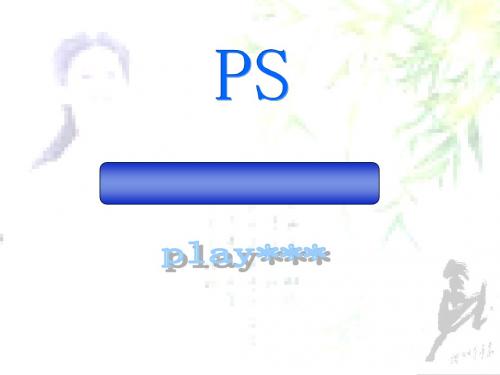
马成功的ps教案,本教案为 北京新海淀计算机学校马成功 老师的原创教案,请勿在未经允许的情况下随意的传播、 拷贝、更不能用于商业用途,否则本人有权利通过法律途径解决纠纷 2008-12-8
平面设计教学课件
马成功的ps教案,本教案为 北京新海淀计算机学校马成功 老师的原创教案,请勿在未经允许的情况下随意的传播、 拷贝、更不能用于商业用途,否则本人有权利通过法律途径解决纠纷 2008-12-8
时,打开的word的文档页面的尺寸的大小都为A4纸。
美国标准纸张
美国标准纸张---针对美国人的习惯设置的画布参数,ps软 件美国人开发的,所以他们首先要尽量符合美国人的习惯。
国际标准纸张
按国际上通用的纸张标准设置的参数
照片
按经常用拍照的尺寸设置的 照片默认是以英寸为单位
web
关于背景内容的设置
主要时设置 1. 白色 2. 背景色 3. 透明
白色
这个不用多讲,是用白色画布的底色,相 当于在白色的画布上绘画,是ps新建画布 时默认的设置。
关于背景色的设置
可以通过工具箱中的相应选项设置,我们 会在讲颜色时在详细的说明。
可单击此位 置,然后从 弹出的对话 框里进行颜 色的选择
保存此类型图像序列为.gif动画
如果把以图像序列方式打开的图像直接按 ps默认保存的格式保存后,则保存后的文 件看不出动画效果
如果单击“文件”菜单---存储为web或设备 所用格式(快捷键为ctrl+alt+shift+s)
选择 gif
如何循环的播放动画
保存为后缀格式为.gif格式的文件后,当打开后默认一般 只能播放一次就停止播放动画,能否连续循环的播放?或 者按指定的次数播放动画?
Photoshop 辅助工具的使用
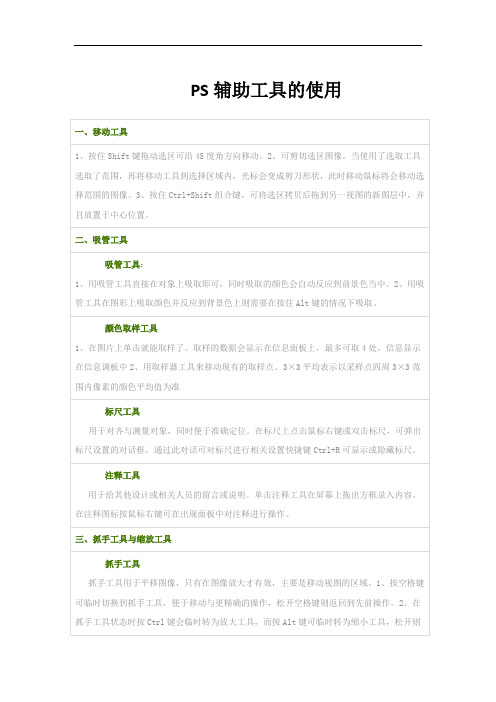
一、移动工具
1、按住Shift键拖动选区可沿45度角方向移动。2、可剪切选区图像。当使用了选取工具选取了范围,再将移动工具到选择区域内,光标会变成剪刀形状,此时移动鼠标将会移动选择范围的图像。3、按住Ctrl+Shift组合键,可将选区拷贝后拖到另一视图的新图层中,并且放置于中心便于准确定位。在标尺上点击鼠标右键或双击标尺,可弹出标尺设置的对话框,通过此对话可对标尺进行相关设置快捷键Ctrl+R可显示或隐藏标尺。
注释工具
用于给其他设计或相关人员的留言或说明。单击注释工具在屏幕上拖出方框录入内容。在注释图标按鼠标右键可在出现面板中对注释进行操作。
用于对图象进行缩放,单击可以放大,或框选,按住Atl键可暂时切换到缩小工具。1、局部放大是拖出选框,单击则是全屏缩放,双击缩放则显示实际大小(100%显示)2、在进行其他操作时,可通过Ctrl+加号或Ctrl+减号对图像进行放大与缩小操作。缩放工具选项:调整窗口大小以满屏显示:指显示的图像窗口大小是否是软件窗口中除工具箱和调板之外的其他所有范围。缩放所有窗口:在缩放一个文档窗口时其他窗口是否一起进行缩小或放大。实际像素:图片以100%显示(快捷键Ctrl+Alt+零)适合屏幕:最大程度显示完整图片(Ctrl+零)打印尺寸:粗略估计将来打印出的图像的分辨率注意:导航器面板用于选定图像操作区域以及改变图像显示比例1、拖动其中的视图框可选定、改变操作区域2、视图框颜色更改——单击该调板右边的黑三角,在弹出的对话框中设置。
吸管工具:
1、用吸管工具直接在对象上吸取即可,同时吸取的颜色会自动反应到前景色当中。2、用吸管工具在图形上吸取颜色并反应到背景色上则需要在按住Alt键的情况下吸取。
颜色取样工具
《photoshop》课件——模块2 工具的使用

2.4.1 缩放和旋转
(1)选择“编辑”→“自由变换”命令,在选区或图层四周会出现变 换控制框,其包括8个控制点和1个旋转中心,如图左所示。 (2)移动鼠标指针至控制点上,当鼠标指针呈、或形时,按住鼠标左 键拖动即可放大或缩小图像,如图右所示。
15
“魔棒工具”选项栏中主要选项的含义
(1)容差:在“容差”文本框中输入0~255之间的数值,可确定“魔棒工具” 选取的颜色范围。其值越小,选取的颜色与单击位置的颜色越相近,选取范围也 越小,如图(a)所示。其值越大,选取的相邻颜色越多,选取范围也越大,如 图(b)所示。
16
“魔棒工具”选项栏中主要选项的含义
8
2.1.1 套索工具
(2)创建完选区后,就可以将图像复制、粘贴到所需要的文档中,如 图所示。
提示:若在拖动过程中,终点尚未与起点重合就松开鼠标左键,则系统会自动
封闭不完整的选取区域;在松开鼠标左键之前,按Esc键可取消选定。
按Alt键可以在“套索工具”和“多边形套索工具”间相互转换。
9
2.1.2 多边形套索工具
17
03
选框工具组
2.3.1 矩形选框工具和椭圆选框工具 2.3.2 单行选框工具和单列选框工具
18
2.3.1 矩形选框工具和椭圆选框工具
单击工具箱中的“矩形选框工具”,在图像编辑窗口中按住鼠标左键进行拖动, 释放鼠标左键即可创建一个矩形选区,如图(a)所示。 右击工具箱中的“矩形选框工具”,在弹出的选框工具列表中选择“椭圆选框工 具”,在图像编辑窗口中按住鼠标左键进行拖动,释放鼠标左键即可创建一个椭 圆选区,如图(b)所示。在“椭圆选框工具”选项栏中多了一个“消除锯齿” 复选框,选中该复选框可以有效消除选区的锯齿边缘。
s教学课件调整PPT课件

•7
色阶指亮度,和颜色无关,但最亮的只有 白色,最不亮的只有黑色。
概括说来色阶是指各种图象色彩模式下图 形原色的明暗度,色阶表现了一副图的明 暗关系。色阶是调整张图片(照片)明暗 层次的,调整时幅度要掌握好。
马成功的ps教案,本教案为 北京新海淀计算机学校马成功 老师的原创教案,请勿在未经允许的情况下随意的传播、 拷贝、更不能用于商业用途,否则本人有权利通过法律途径解决纠纷 2008-12-8
平面设计教学大纲
马成功的ps教案,本教案为 北京新海淀计算机学校马成功 老师的原创教案,请勿在未经允许的情况下随意的传播、 拷贝、更不能用于商业用途,否则本人有权利通过法律途径解决纠纷 2008-12-8
对与某些只需要增加对比,便能平均分配像素质的影像来说,「自动色阶」 的效果特别好。
注意:依预设值,「自动色阶」会裁掉 0.5% 的白色和黑色像素,也就是说, 它在辨识影像中最亮和最暗的像素时,会忽略两端的前 0.5%。您可以在「自 动色彩校正选项」对话框中,变更「自动色阶」的预设值。
•12
色彩平衡
•43
色调在冷暖方面分为暖色调与冷色调:红色、橙 色、黄色--为暖色调,象征着:太阳、火焰。绿 色、兰色、黑色--为冷色调,象征着:森林、大 海、蓝天。灰色、紫色、白色--为中间色调; 冷 色调的亮度越高,其整体感觉越偏暖,暖色调的 亮度越高,其整体感觉越偏冷。冷暖色调也只是 相对而言,譬如说,红色系当中,大红与玫红在 一起的时候,大红就是暖色,而玫红就被看作是 冷色,又如,玫红与紫罗蓝同时出现时,玫红就 是暖色。
是ps中针对明暗的简单的调整 它是把图像整体的变亮或整体的变暗,有的图像
ps教学课件文字

开放路径文本--文本沿路径排列
编辑路径文本
编辑路径文本主要是: 文本整体位置的移动(可以采用移动工具 实现) 只对路径的改变,进而影响文本的走向 关于文字方向的改变(首尾、上下互换) 关于文字显示内容多少的改变
首尾、上下互换
开放路径文本的特点: 画布内有开放的路径存在 文字都是紧贴着路径排放。 其实,封闭的路径也可以实现文字紧贴路 径的功能。
字体的分类
字体按来源可分为两类,即:内置字体和外挂字体 字体按外在表现大概分成三类 分别是:中文字体、英文字体、像素字体 特别是中文字体又可以分成:长城、方正、文鼎、汉鼎等
字体来源
安装程序时系统自带的默认字体 寻找购买“一字千金”、“字库大全”等专用字体软件 从网上下载专用的字体(搜索引擎里搜索、字体网站上下载等)
可以添加色 可以制作蒙版
小技巧点拨: 如何将外部文本粘贴入ps中去
硬粘贴 复制需要的文字切换到ps画布中直接粘贴, 则粘贴后的文字为图片形式 软粘贴 复制需要的文字切换到ps画布中后不要直 接粘贴,先用文字工具在画布中定位粘贴 点(点文本、路径文本或块文本)后,再 进行粘贴,则粘贴后还是文字形式,不会 变成图片
马成功的ps教案,本教案为 北京新海淀计算机学校马成功 老师的原创教案,请勿在未经允许的情况下随意的传播、 拷贝、更不能用于商业用途,否则本人有权利通过法律途径解决纠纷 2008-12-8
平面设计教学大纲
马成功的ps教案,本教案为 北京新海淀计算机学校马成功 老师的原创教案,请勿在未经允许的情况下随意的传播、 拷贝、更不能用于商业用途,否则本人有权利通过法律途径解决纠纷 2008-12-8
选择需要检查的语言 类型
文本的查找与替换
作用:对当前文本图层中的文本首先进行指定条件的查找,然后将查 找到的文本进行特定的替换,步骤如下: 选中需要待检查的部分或全部信息 执行菜单命令【编辑】→【查找和替换文本】,或者右击鼠标从右键 菜单中选择---查找和替换文本即可。
马成功ps教学课件模式

PS
教学课件
讲师:马成功
马成功的ps教案,本教案为 北京新海淀计算机学校马成功 老师的原创教案,请勿在未经允许的情况下随意的传播、 拷贝、更不能用于商业用途,否则本人有权利通过法律途径解决纠纷 2008-12-8
图层模式在图层面板上的位置
如何使用模式?
选中当前图层然后单击图层面板上的图层 混合模式,从中选择需要的类型即可 小技巧: 选中其中一个模式后然后按鼠标的滚轮 (如果有的话)或键盘上的方向键可以比 较快速的切换不同的模式,以查看不同的 效果。
小提示:
可以给空白或透明的图层使用模式,但如 果该透明图层不添加任何信息的话,使用 的模式不明显。
小总结
可以说在不同的地方或多或少的出现了模式的身影,有的 模式设置的参数很接近,有的则相差比较大,比如橡皮擦 工具中模式仅仅指的是橡皮擦外形的设置。 所以模式的概念因属性不同而有所不同
模式的概念
在橡皮擦中模式概念仅仅指的是外形选择的不同 在渐变、油漆桶等工具中模式的概念是鼠标落点处或经过 处等所绘制的信息与当前图层中原有信息之间彼此产生的 一种效果。这些类型的效果在绘制时不会自动出现新图层, 不会影响当前层下方的图层上的图像信息,但会破坏原图 像,ps中这种类型的模式是处于主导地方的模式,是占大 多数的模式。
图层模式
图层模式概念:图层的模式又叫图层的混合模式 是指当前层与其下方图层之间的色彩叠加方式 。 图层模式使用的局限性:背景层或锁定全部后的 图层无法使用图层模式,除非解锁。
图层模式的使用特点
Photoshop软件辅助工具的运用
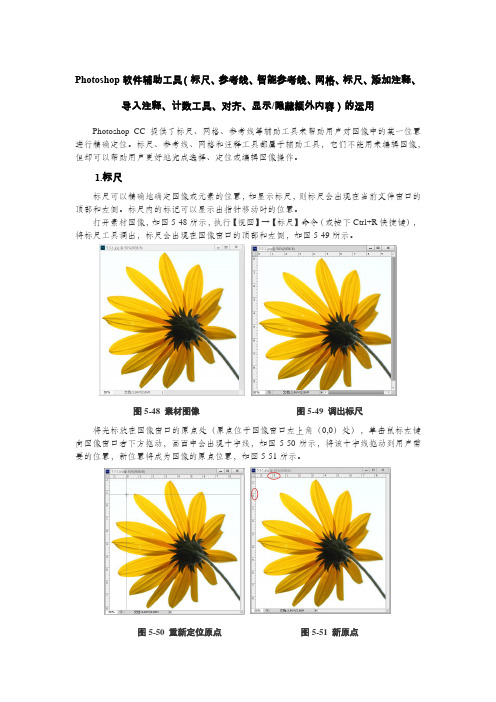
Photoshop软件辅助工具(标尺、参考线、智能参考线、网格、标尺、添加注释、导入注释、计数工具、对齐、显示/隐藏额外内容)的运用Photoshop CC提供了标尺、网格、参考线等辅助工具来帮助用户对图像中的某一位置进行精确定位。
标尺、参考线、网格和注释工具都属于辅助工具,它们不能用来编辑图像,但却可以帮助用户更好地完成选择、定位或编辑图像操作。
1.标尺标尺可以精确地确定图像或元素的位置,如显示标尺,则标尺会出现在当前文件窗口的顶部和左侧。
标尺内的标记可以显示出指针移动时的位置。
打开素材图像,如图5-48所示,执行【视图】→【标尺】命令(或按下Ctrl+R快捷键),将标尺工具调出,标尺会出现在图像窗口的顶部和左侧,如图5-49所示。
图5-48 素材图像图5-49 调出标尺将光标放在图像窗口的原点处(原点位于图像窗口左上角(0,0)处),单击鼠标左键向图像窗口右下方拖动,画面中会出现十字线,如图5-50所示,将该十字线拖动到用户需要的位置,新位置将成为图像的原点位置,如图5-51所示。
图5-50 重新定位原点图5-51 新原点用户如果想将原点恢复到系统默认的位置,可以在窗口的左上角双击,如图5-52所示。
如果要修改标尺的测量单位,可以双击标尺,在打开的“首选项”对话框中设定标尺的新单位,如图5-53所示。
图5-52 恢复默认原点图5-53 修改标尺单位(提示:①可以使用【Ctrl+R】快捷键显示或隐藏标尺;①在定位原点的过程中,按住Shift键可以使标尺原点与标尺刻度记号对齐;①标尺的原点也是网格的原点,因此,调整标尺的原点也就同时调整了网格的原点。
)2参考线在图像上绘制参考线可以精确定位图像上的某一位置,也可以进行对齐操作。
绘制的参考线只会浮动在图像上,不会被打印出来。
创建参考线的方法有二种。
◎执行【视图】→【新建参考线】命令打开的“新建参考线”对话框,如图5-54所示,在该对话框中选择参考线方向,输入参考线的位置,然后单击“确定”按钮,如图5-55所示。
【2019年整理】ps教学课件辅助工具的使用
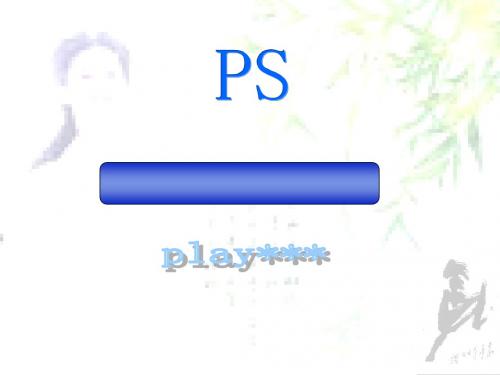
当我们旋转画布时,会把画布内的参考线 一同旋转,我们可以使用“视图>锁定参考 线”命令就能够防止参考线随着画布翻转。
参考线的显示和隐藏
我们可以把参考线暂时的隐藏和显示出来, 可以用以下两种方法: 1. 单击“视图”菜单--显示--参考线 2. 按快捷键ctrl+;
参考线的清除
马成功的ps教案,本教案为 北京新海淀计算机学校马成功 老师的原创教案,请勿在未经允许的情况下随意的传播、 马成功的ps教案,本教案为 拷贝、更不能用于商业用途,否则本人有权利通过法律途径解决纠纷 2008-12-8 北京新海淀计算机学校马成功 老师的原创教案,请勿在未经允许的情况下随意的传播、 拷贝、更不能用于商业用途,否则本人有权利通过法律途径解决纠纷 2008-12-8
标尺参考线认识及添加
标尺参考线是通过从文档的标尺中拖出而 生成的,因此在新建标尺参考线时,请确 保标尺是打开的按Ctrl+R(视图>标尺)即 可打开或隐藏标尺,否则无法建立标尺参 考线
如何按指定位置添加标尺参考线
要在画布上指定的位置添加参考线,可以使用“视图>新 建参考线…”命令。
小技巧点拨:如何改变标尺参考线的方向
标尺的显示和隐藏
通过“视图”…“标尺”可以在画布内显 示或隐藏标尺 通过反复按ctrl+R键也可以实现显示或隐 藏标尺
标尺单位的设置
1. 2. Ps中的标尺默认是以厘米为单位,如何更改单位? 我们可以在标尺上双击鼠标,打开“单位与标尺”的选项,从中选 择需要的单位 你也可以在“信息”浮动面板中点击相应的选项来选择新的测量单 位。
马成功的ps教案,本教案为 北京新海淀计算机学校马成功 老师的原创教案,请勿在未经允许的情况下随意的传播、 讲师:马成功 拷贝、更不能用于商业用途,否则本人有权利通过法律途径解决纠纷 2008-12-8
马成功ps教学课件ps的色-PPT精选文档
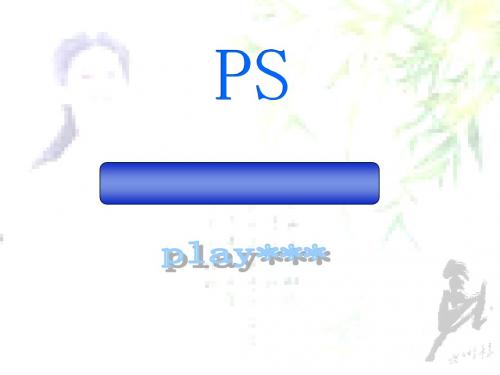
本章主要内容如下:
Ps中颜色的认识
上一章我们讲解了颜色模式的认识,本章 我们讲解ps中色的认识。
色的填充
前景色和背景色 快捷键 工具箱中相应的填充工具 面板填充
前景色和背景色
默认前景色为前黑后白 恢复到默认前景和背景色的快捷键是D 切换前景和背景色快捷键是X
填充画布
采用颜色面板填充
F6:显示和隐藏颜色面板 按住shift不松手,再单击面板的颜色条,可以循环切换到不同的颜色 模式
通过色板面板填充
通过吸管工具先吸取再填充
虽然我们可以通过拾色器、色板面板等选取我们想要的颜 色 如果我们想要用其它图片上的颜色填充,此时我们可以通 过吸管工具先吸取我们想要的颜色,然后再填充到我们想 要的画布内即可。 单击工具箱上的吸管工具或按快捷键字母 i 缺点如下:不能吸取非ps程序中的色样。
采用CMYK模式(调配)选择颜色
首先应理解何种场合使用该模式 CMYK颜色使用4种颜色:青、洋红、黄、黑,常用的每 种颜色也有256级变化,CMYK模式就是平时所说的打印 模式。 CMYK数值为0%-100%,四值都为0时为白色,为100时 为黑浊色,(不是纯黑色,为四色黑)C,M,Y任何一个 与K相搭配为黑浊色 当CMYK值相等时可配出不同明度的灰 当CMYK值为最小时可配出白色,值为最大时可配出黑色 所以CMYK颜色属于减色法
